Установки вывода на ленту
Система Studio автоматически распознает установленную аппаратуру и выполняет соответствующую настройку воспроизводящей аппаратуры для создания ленты.
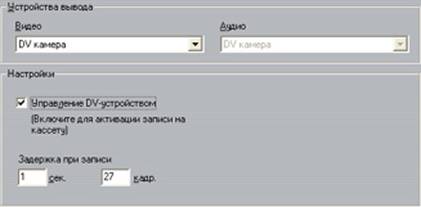
Если выполняется печать (создание ленты) на DV-устройстве, можно задать автоматический запуск и останов системой Studio нужного устройства, вместо того, чтобы выполнять эти операции вручную.
Для автоматического управления печатью.
1. Нажмите кнопку «Вывод фильма» в строке главного меню.
В верхней части экрана отображается окно «Вывод фильма».
2. Выберите закладку Лента».
3. Нажмите кнопку «Установки». Открывается панель настроек Вывод фильма.
4. Выберите установку «Автоматический запуск и останов записи».
Большинство DV-устройств имеют небольшую задержку между моментом получения команды и фактическим началом записи. В системе Studio этот промежуток определяется как «время задержки записи». Значение этой задержки зависит от устройства, поэтому для получения наилучших результатов для конкретного устройства может возникнуть необходимость в экспериментальном определении этого времени.
5. Нажмите кнопку «ОК».
6. Нажмите кнопку «Создать».
Система Studio открывает ваш фильм и посылает команду записи на DV-устройство. Studio выводит первый кадр вашего фильма (без звука) после заданной задержки для времени записи, предоставляя тем самым устройству возможность установить скорость ленты и начать запись.
Подсказка. Если при воспроизведении вашего фильма выяснится, что первая часть фильма не записана, следует увеличить значение установки Время задержки записи. Если же, напротив, ваш фильм начинается с задержки на первом кадре, который выглядит как неподвижная фотография, следует уменьшить значение этой установки.
Подсказка. Если вы хотите вывести на записывающее устройство черный экран во время задержки записи, поместите черный титр на видеодорожку перед началом вашего фильма (черный титр означает вывод темного экрана). В случае необходимости записи черного экрана в конце фильма поместите черный титр на видеодорожку, которая следует за финальным кадром фильма.
Вывод на экран
Ниспадающий список Видео в области Устройства воспроизведения содержит одну установку — VGA-монитор. При выборе этой установки воспроизведение завершенного проекта будет осуществляться на экране вашего монитора, а не на внешнем устройстве.

